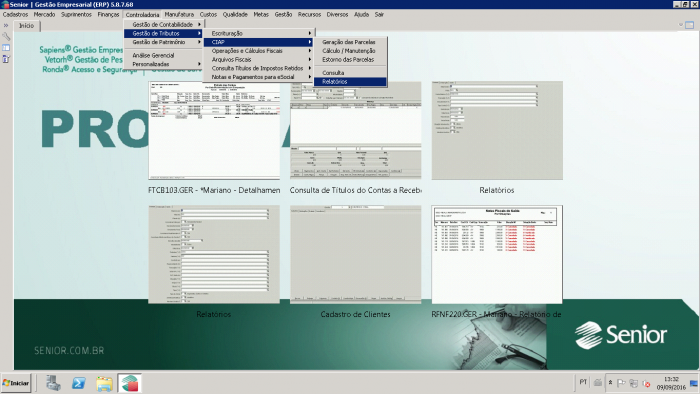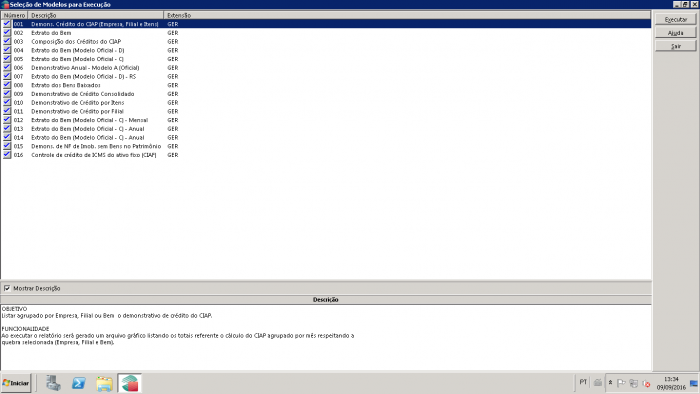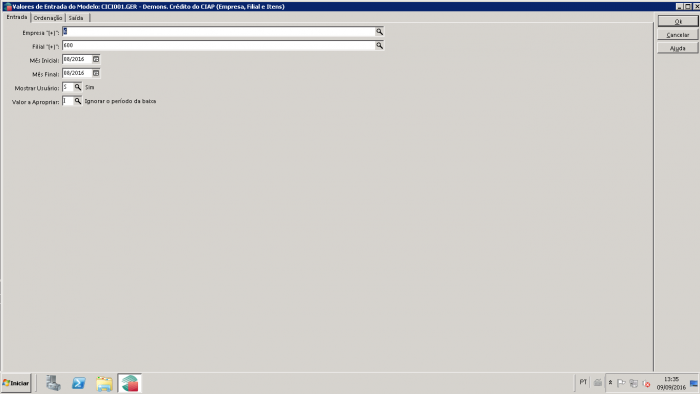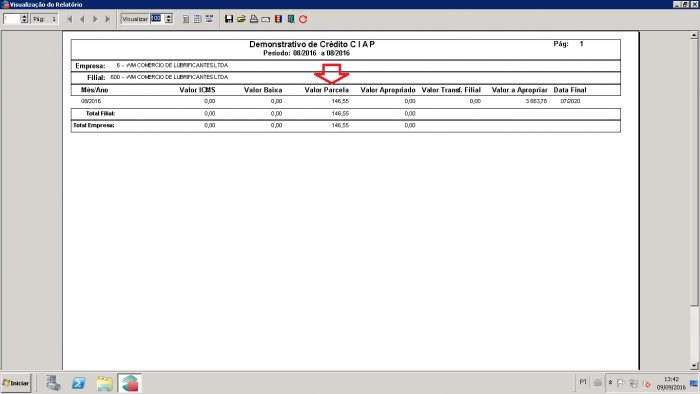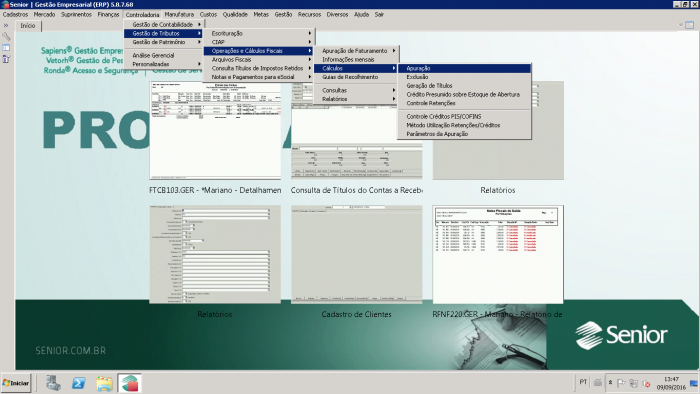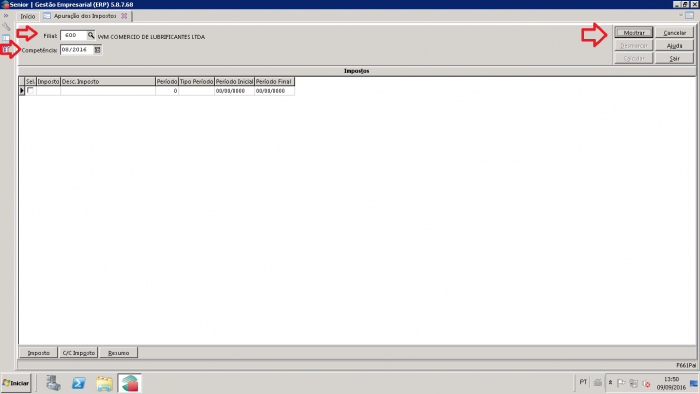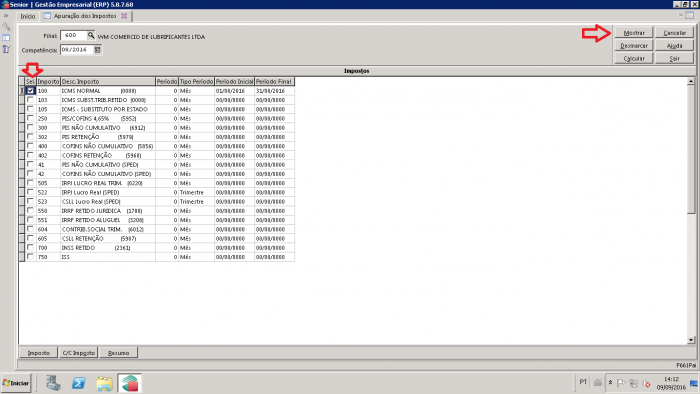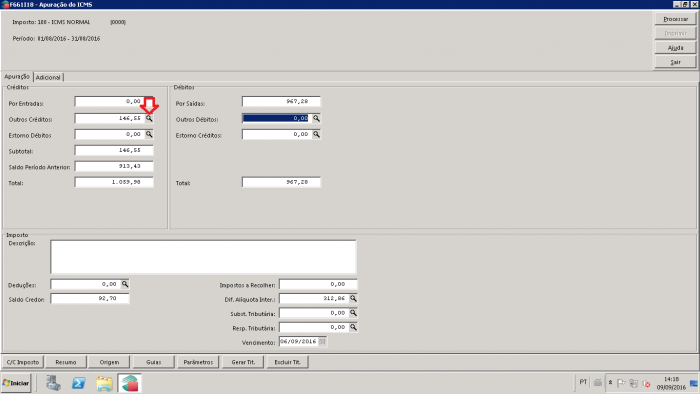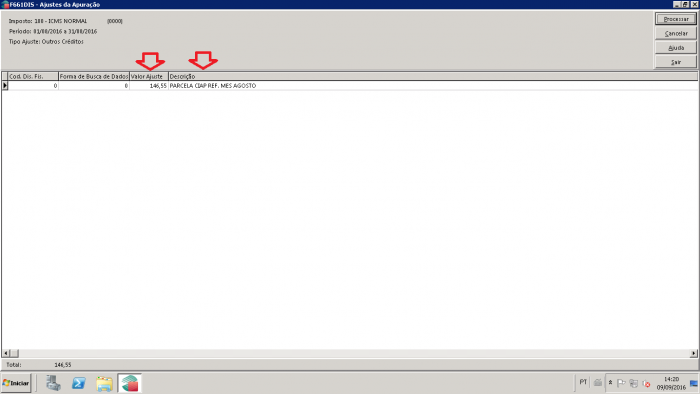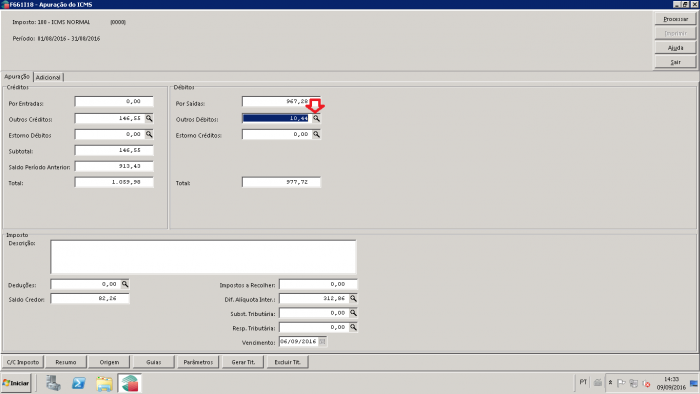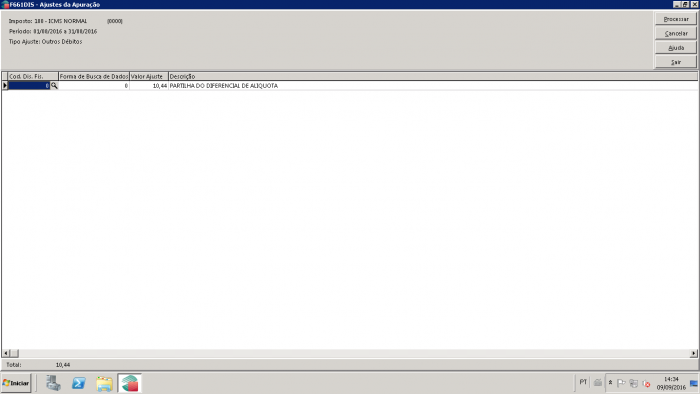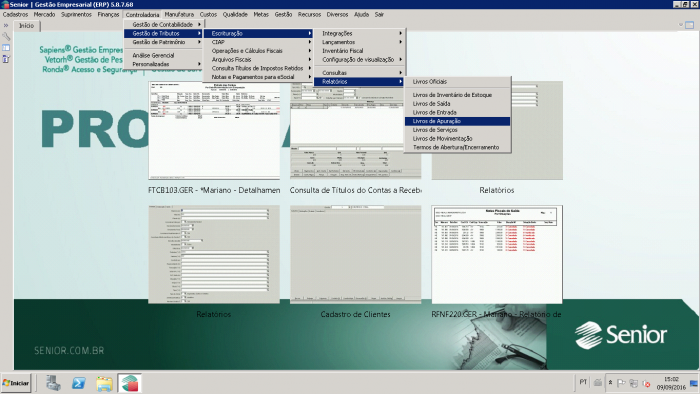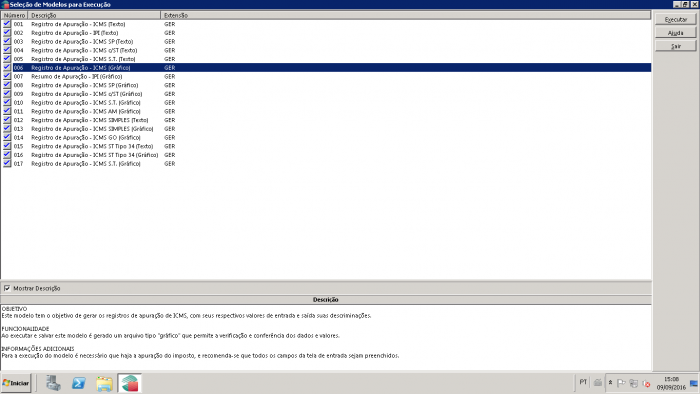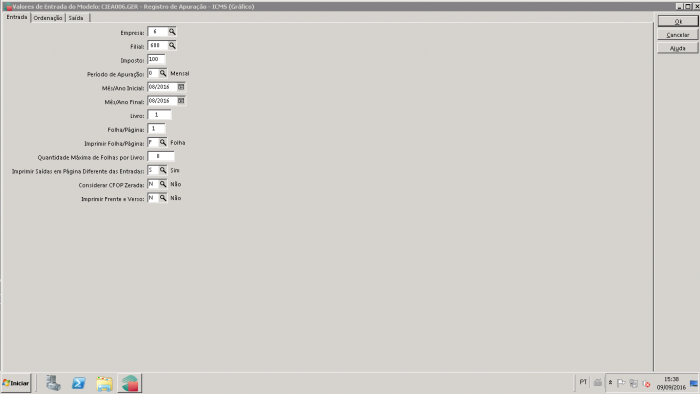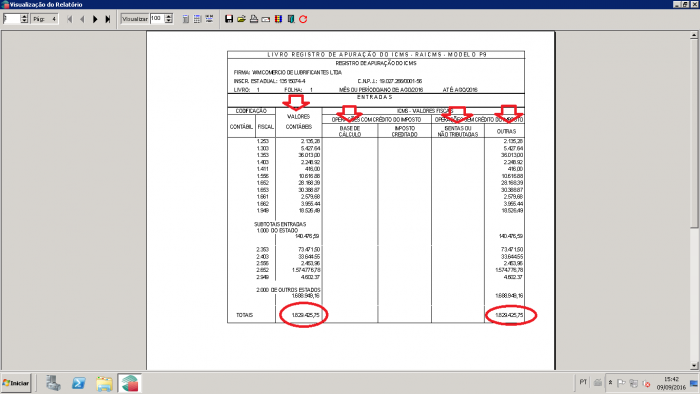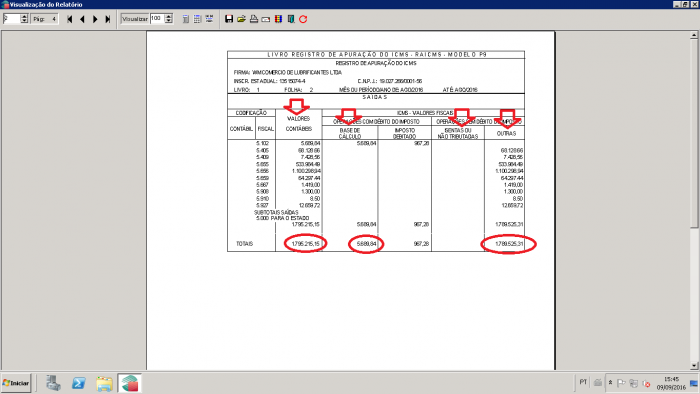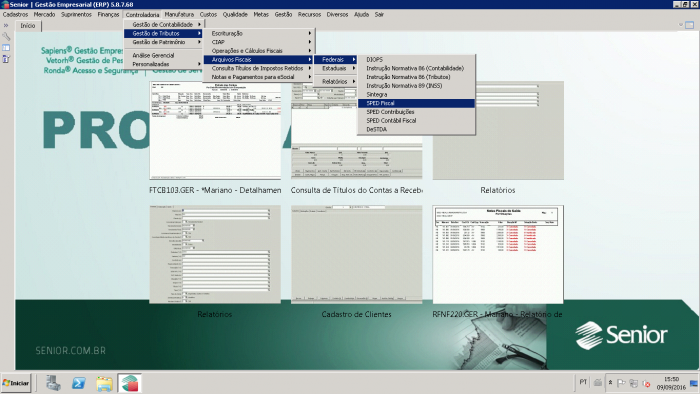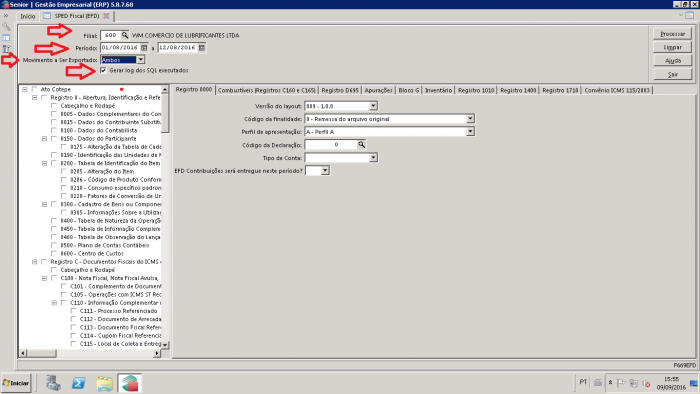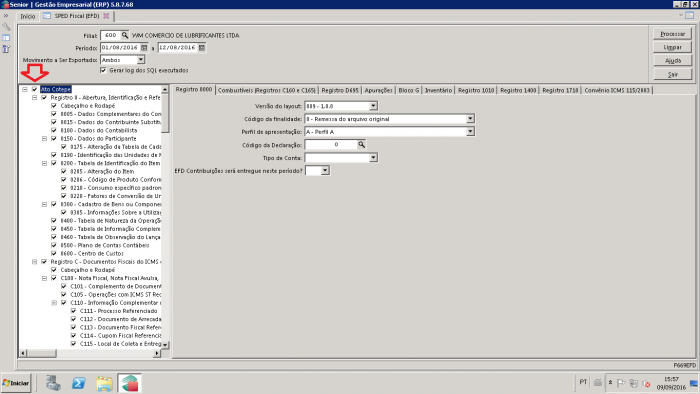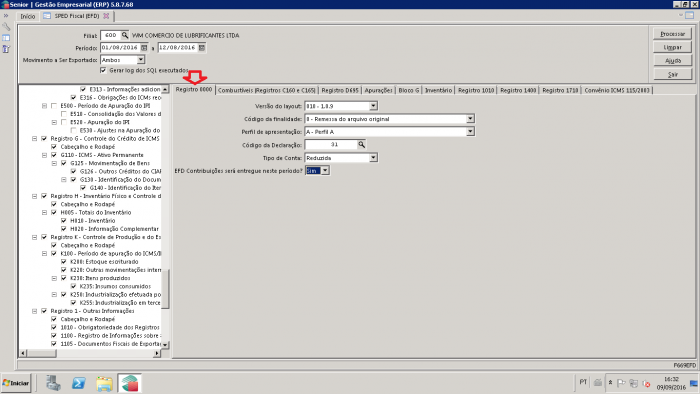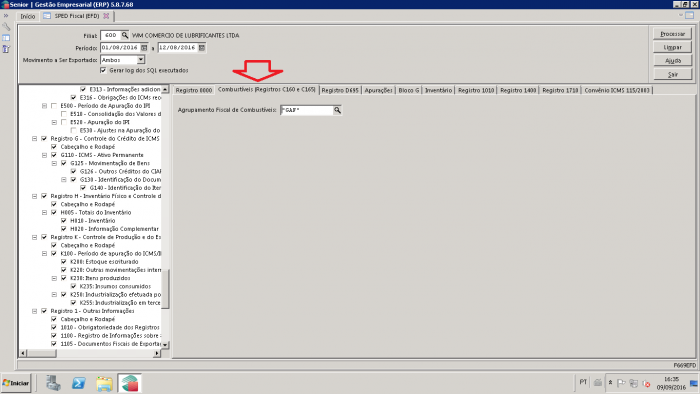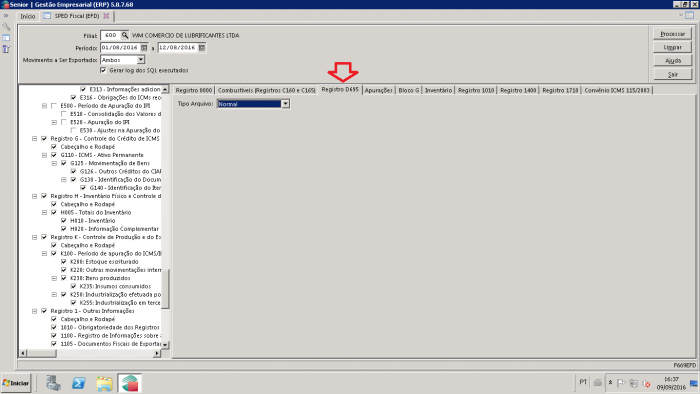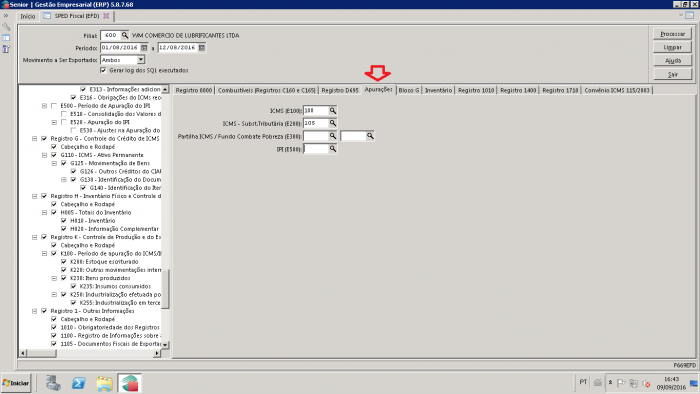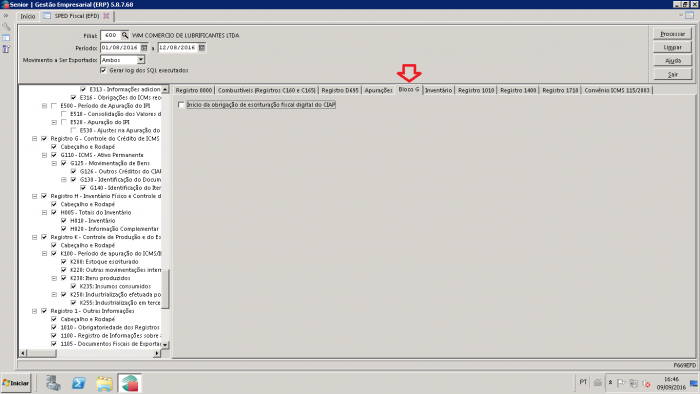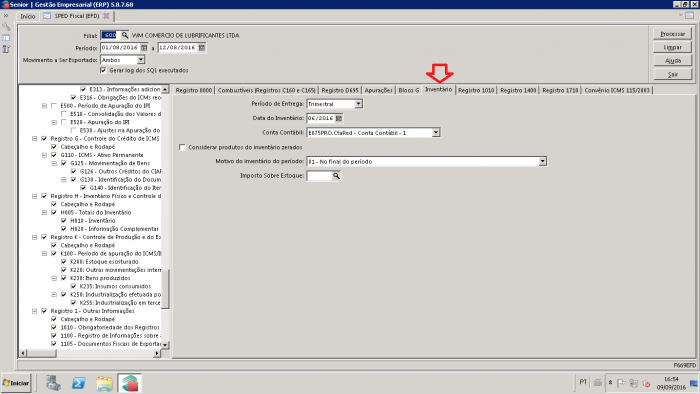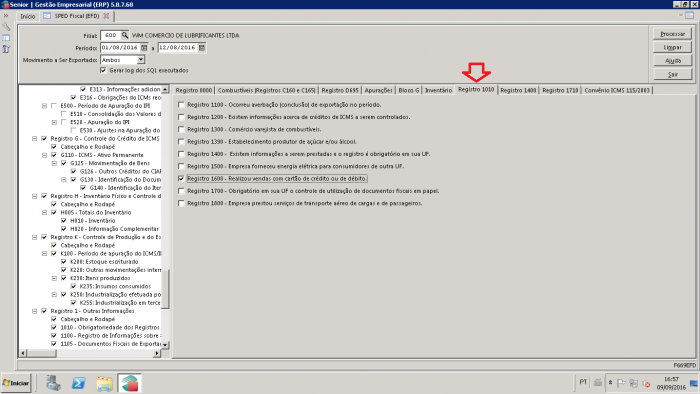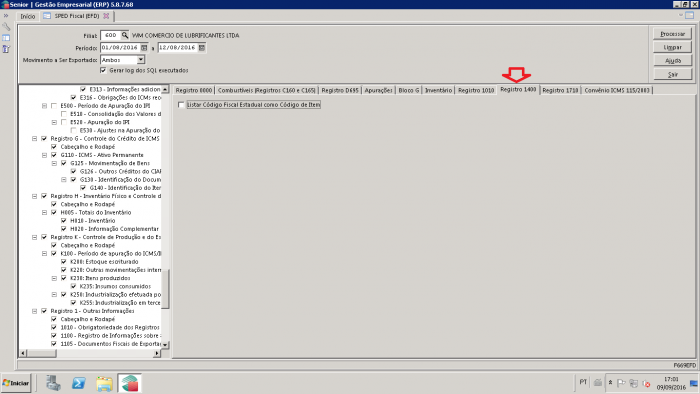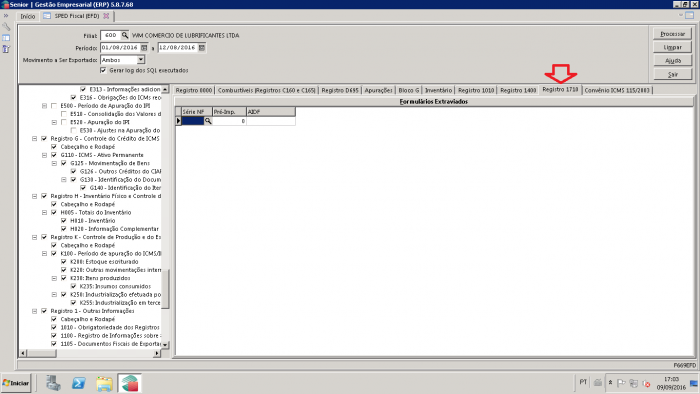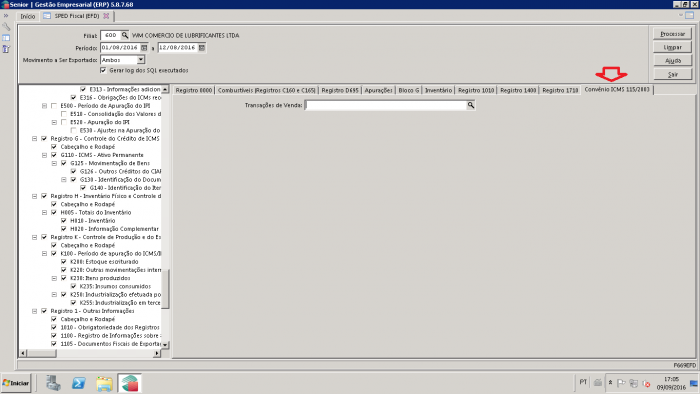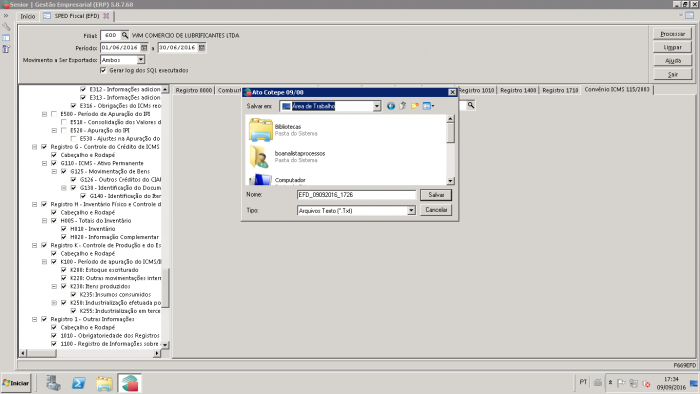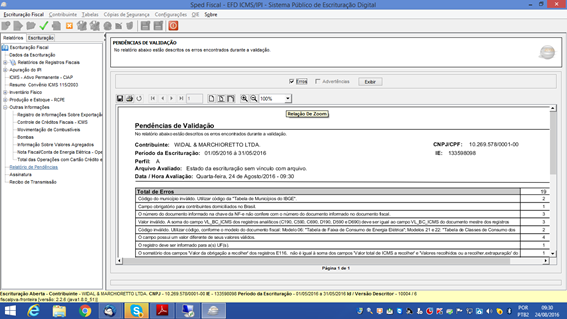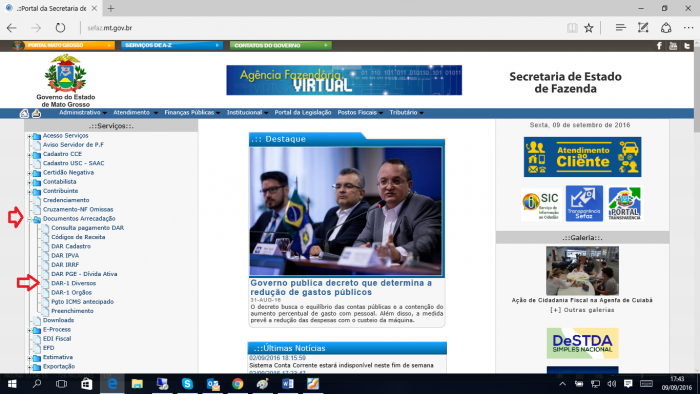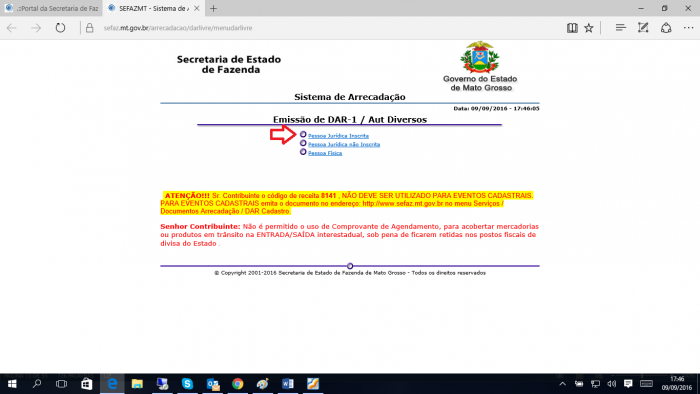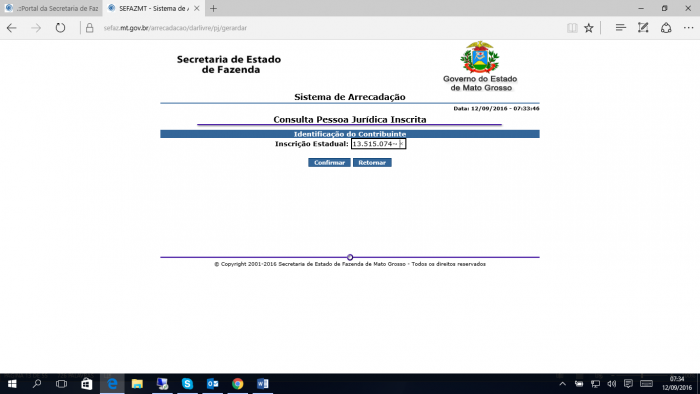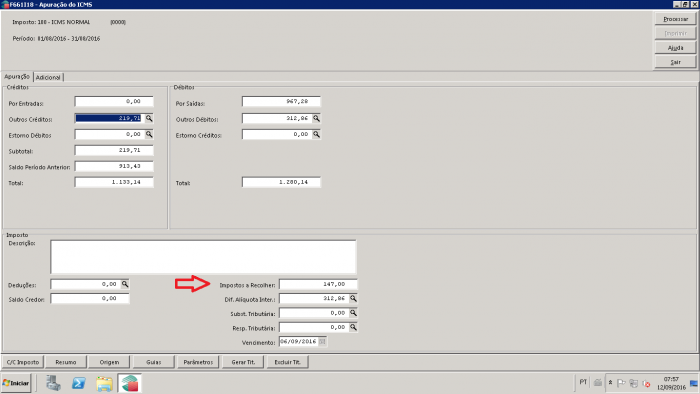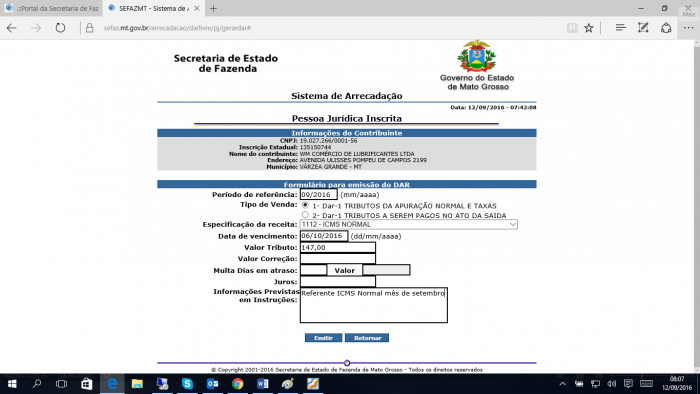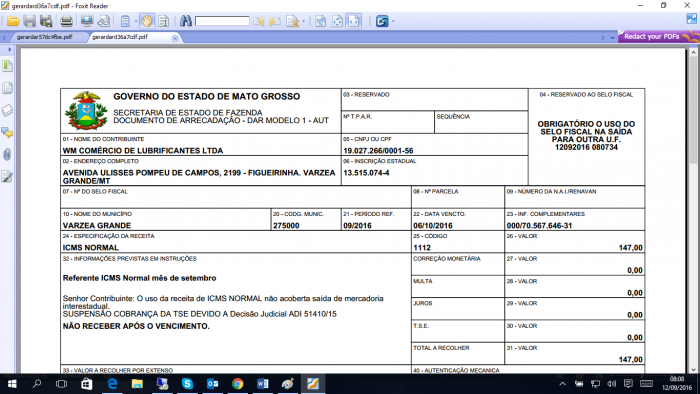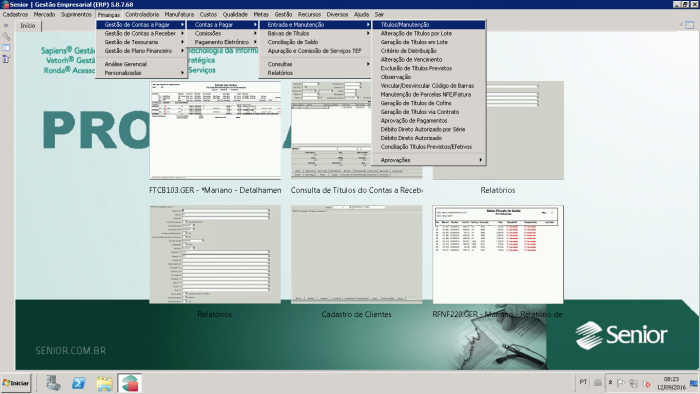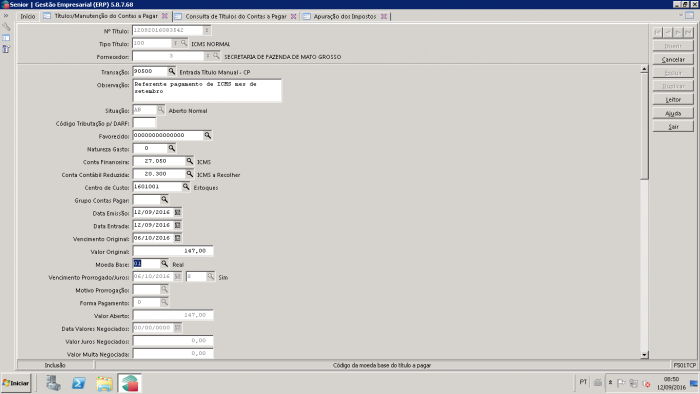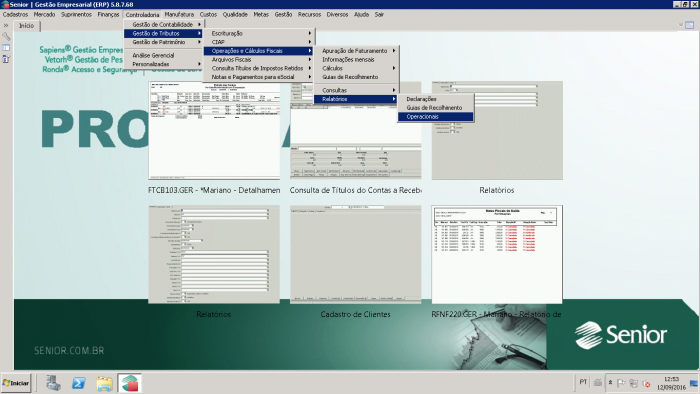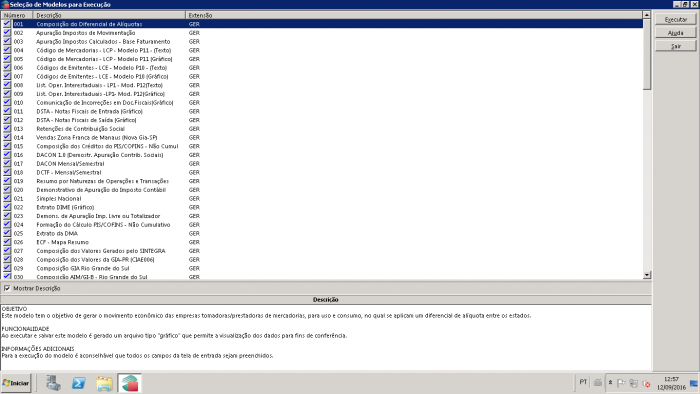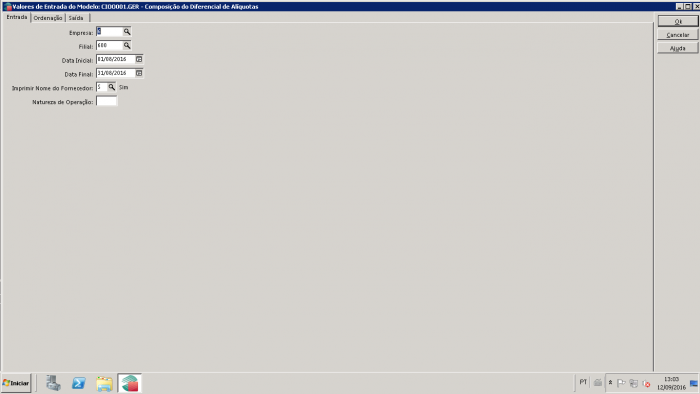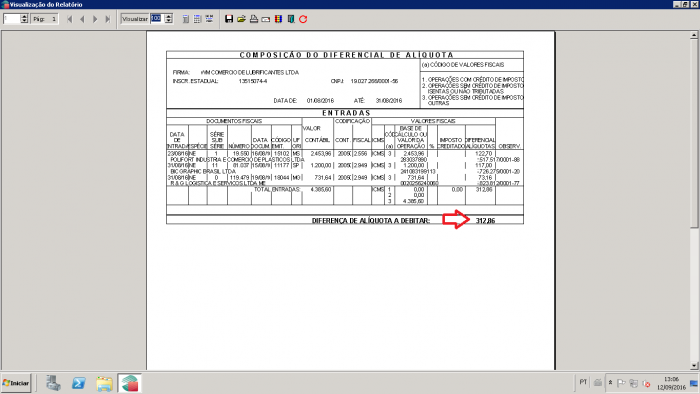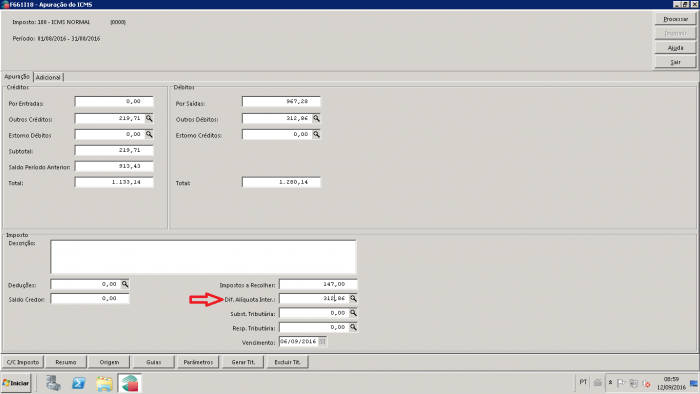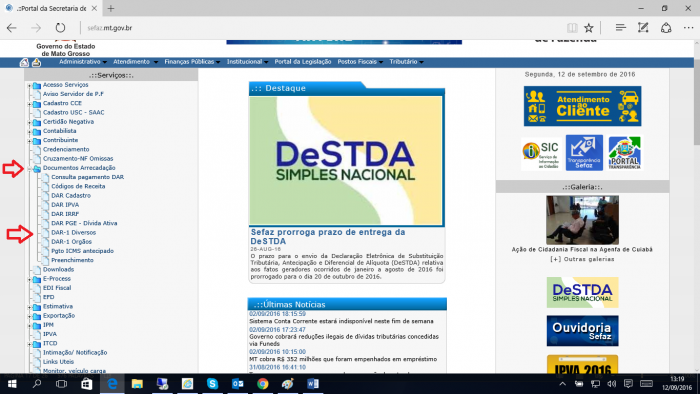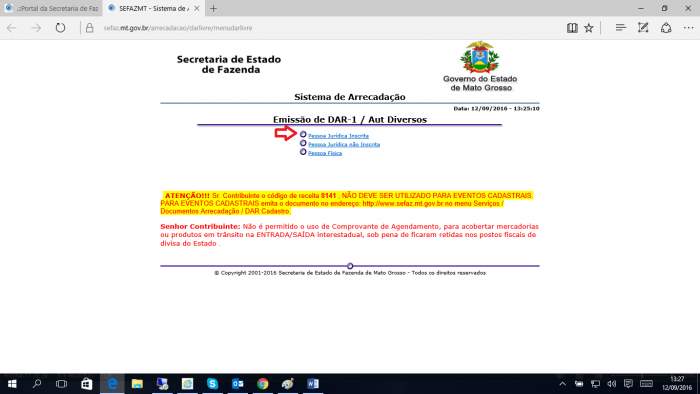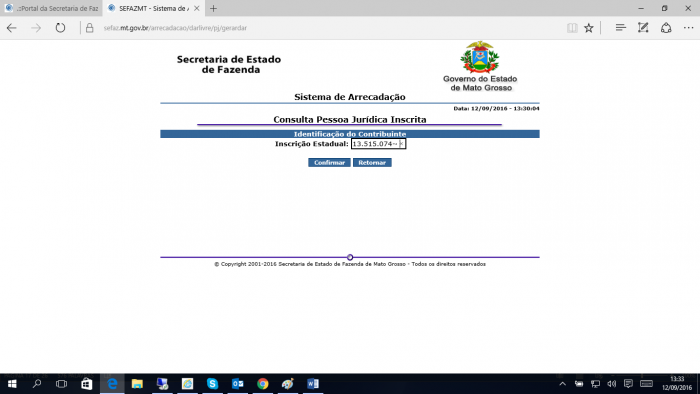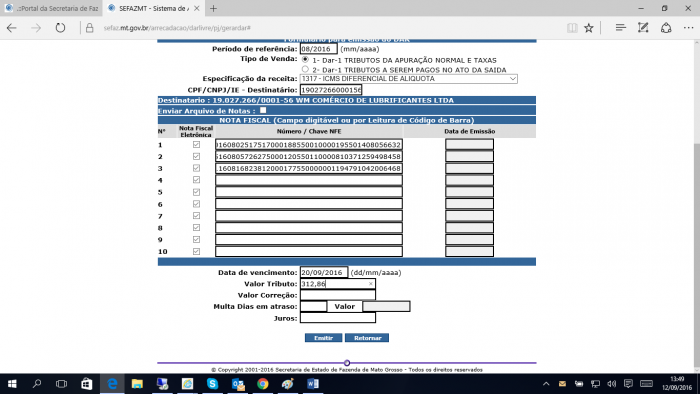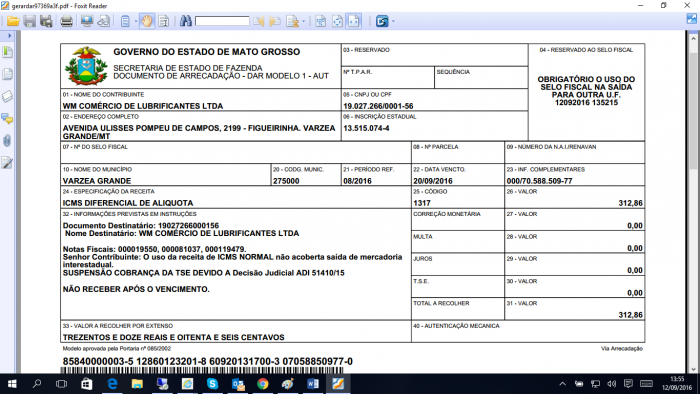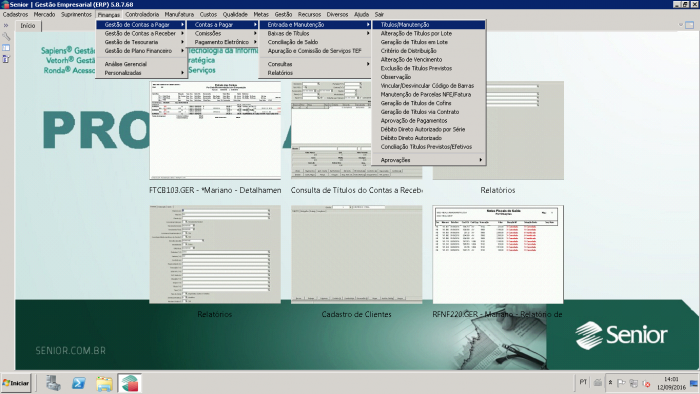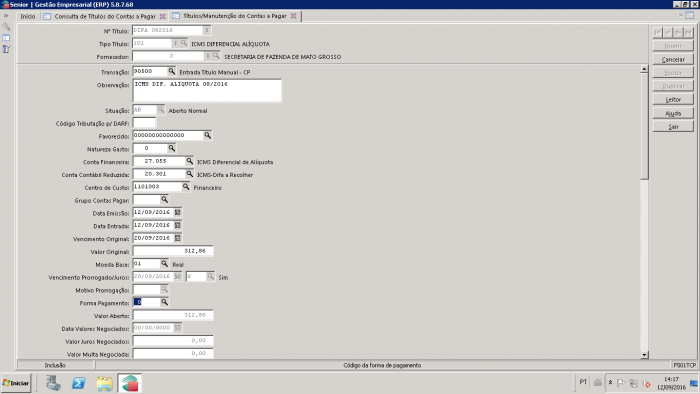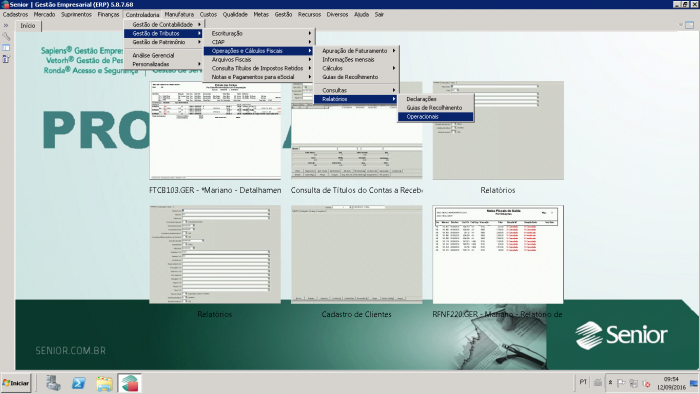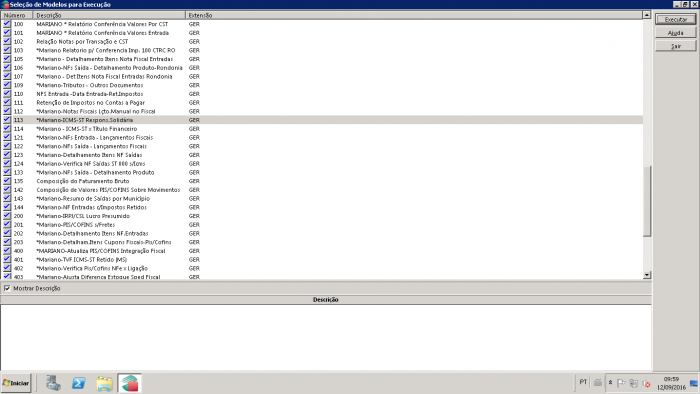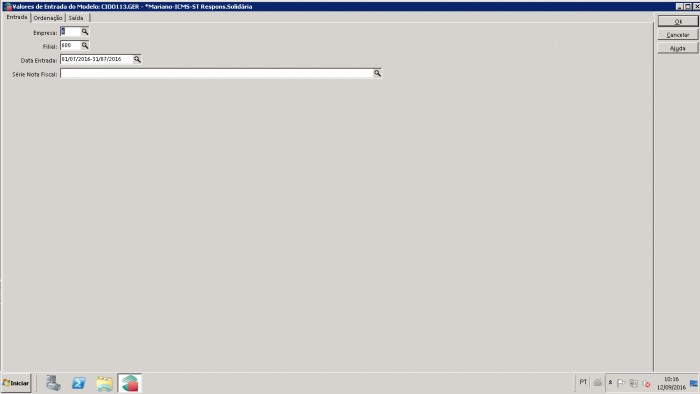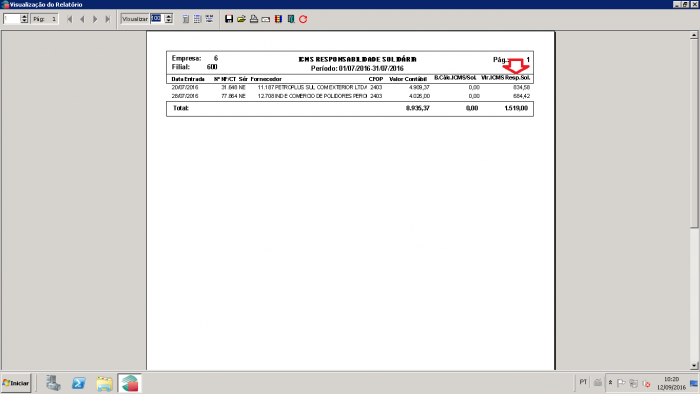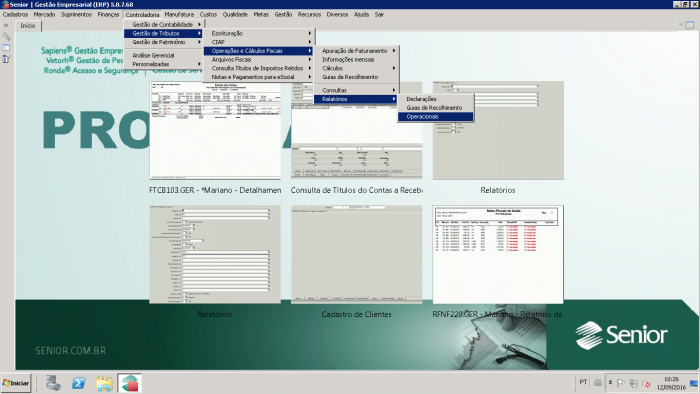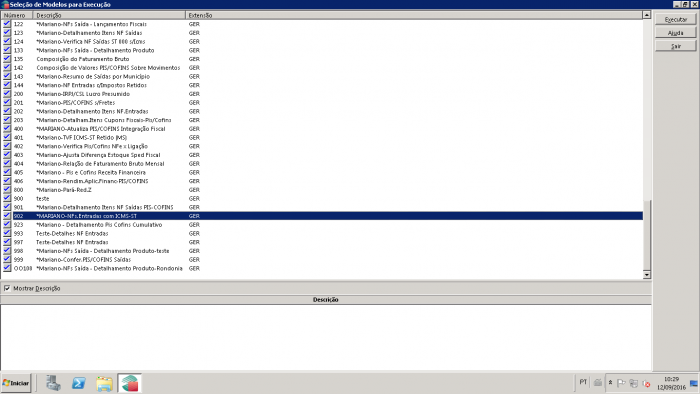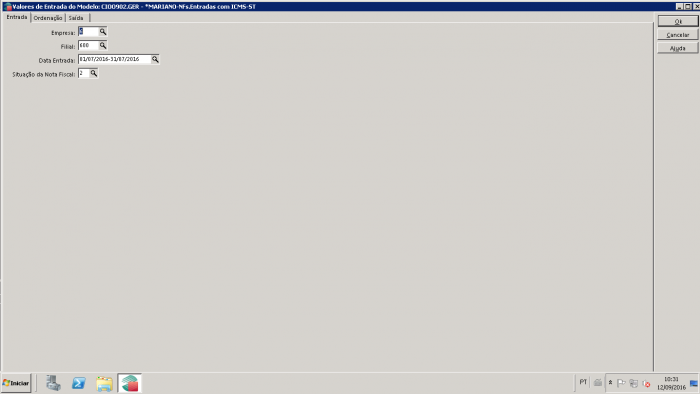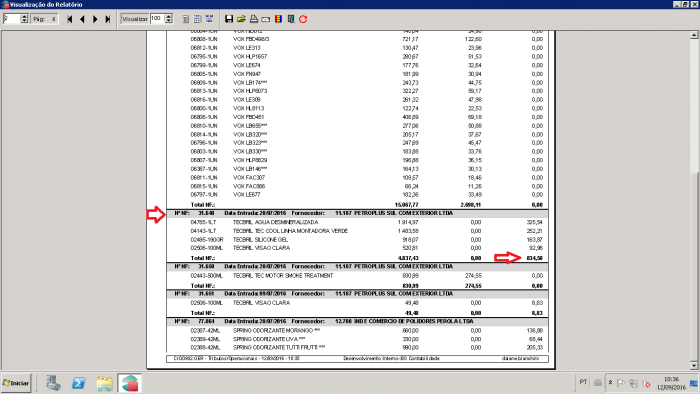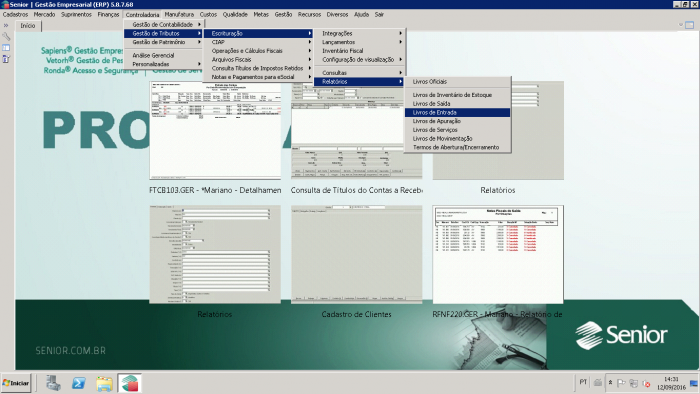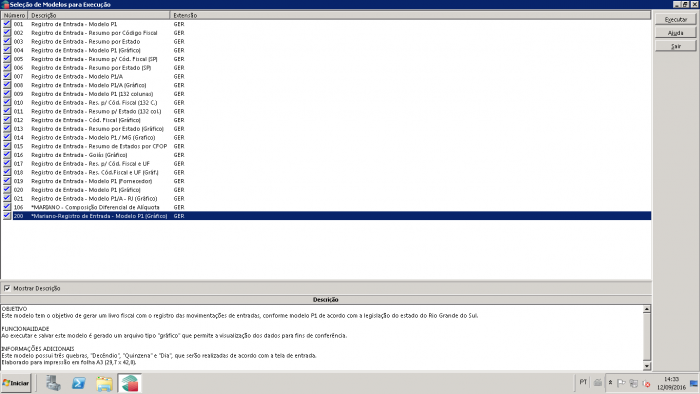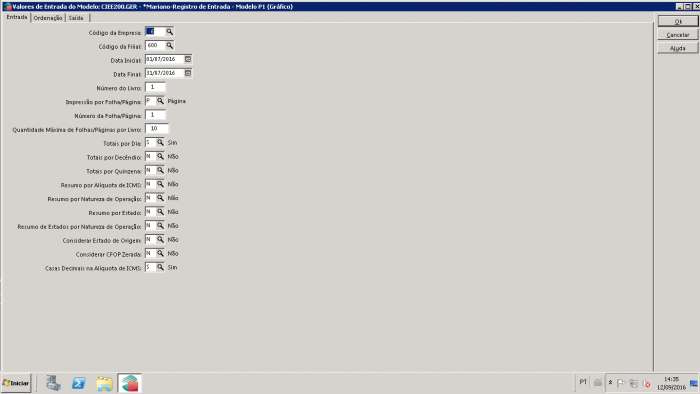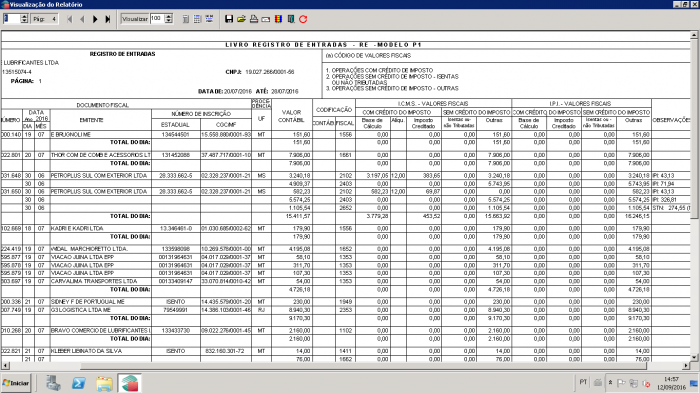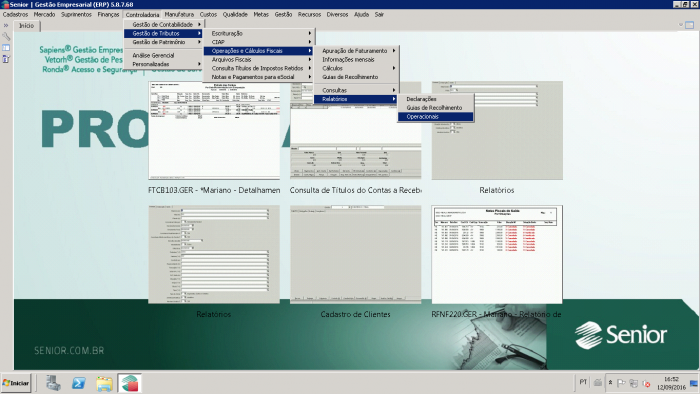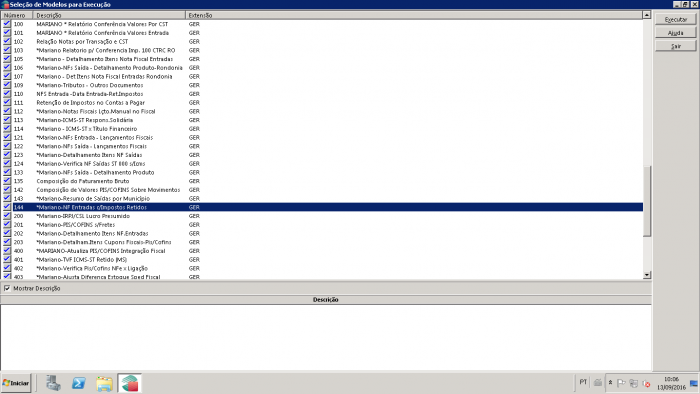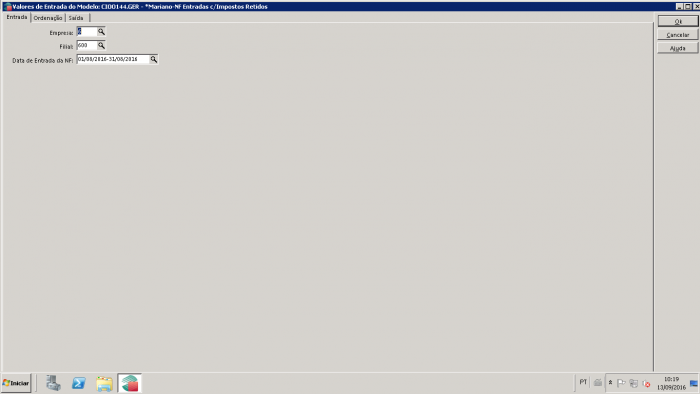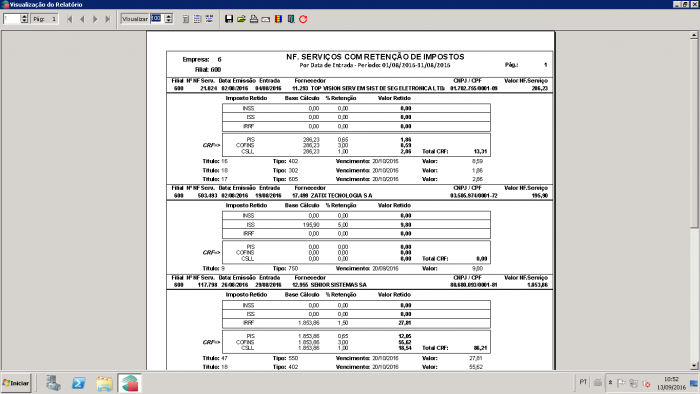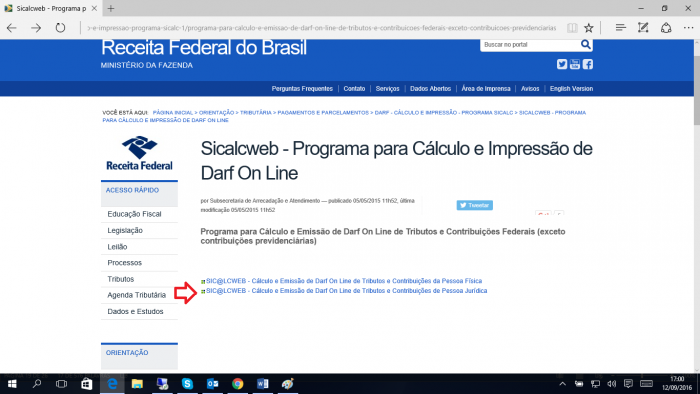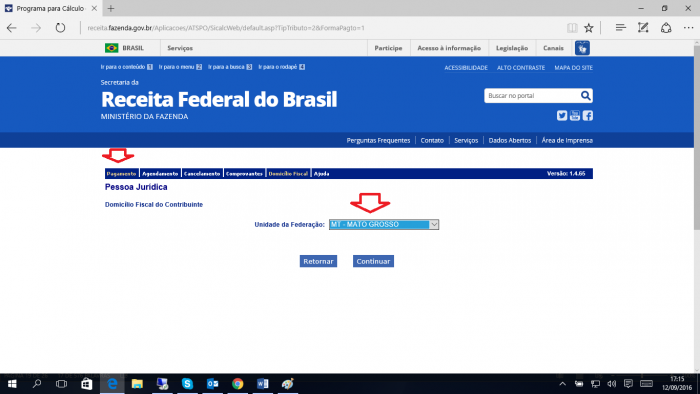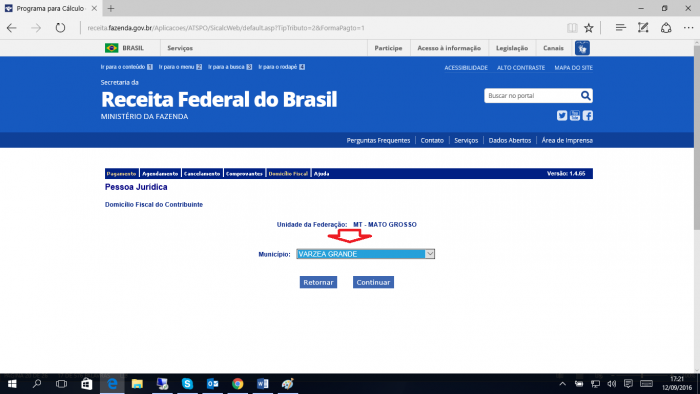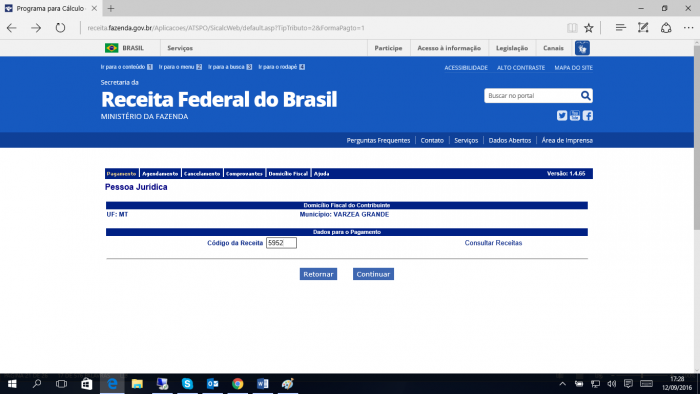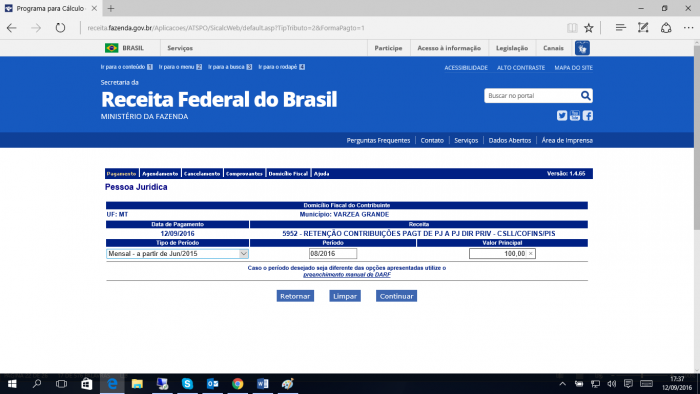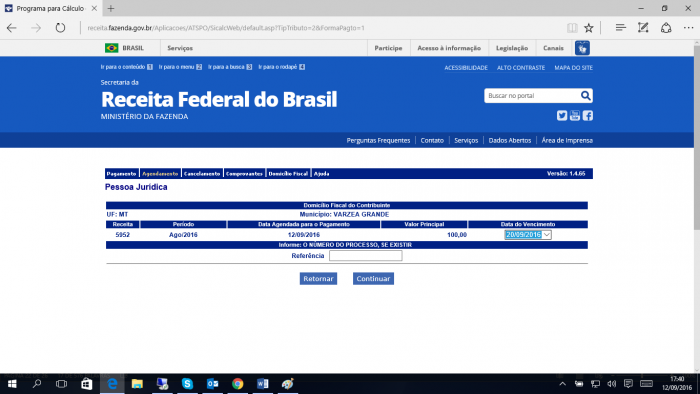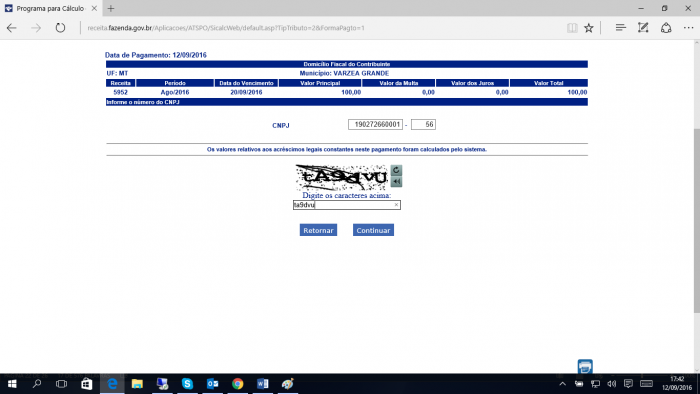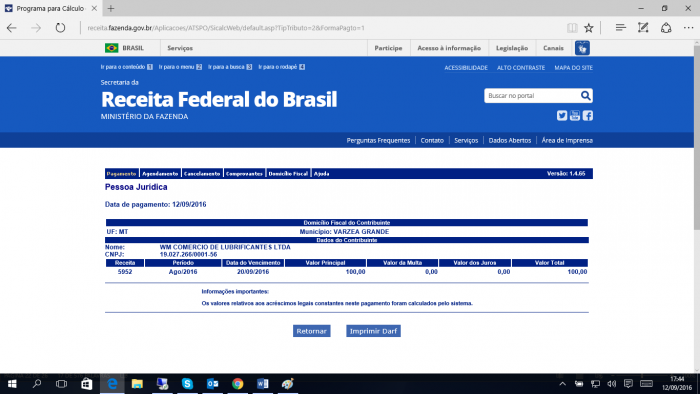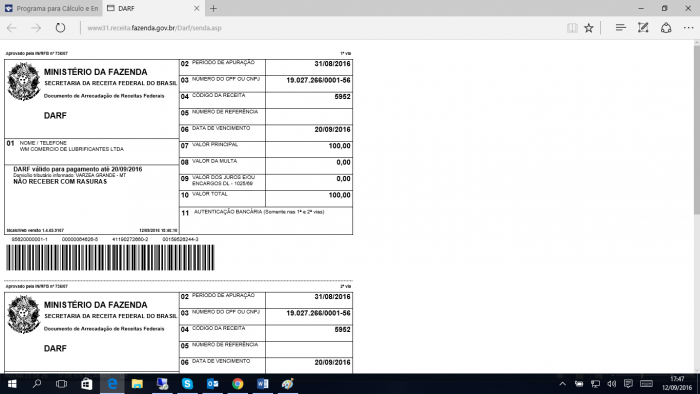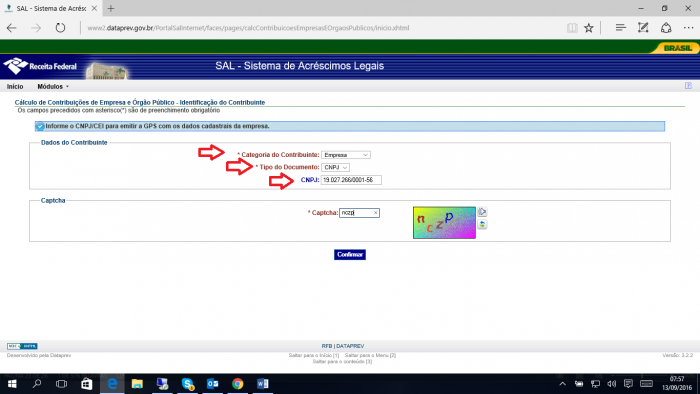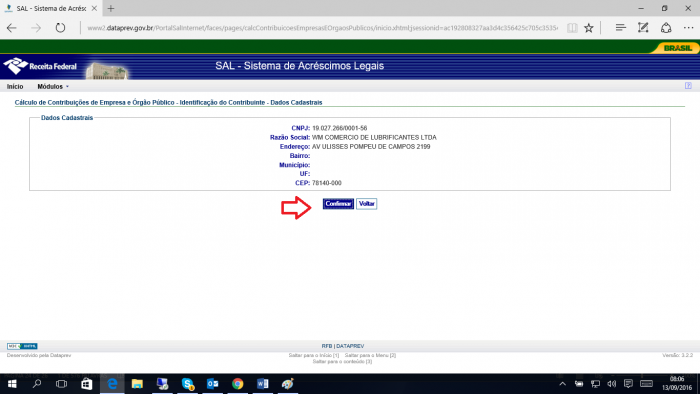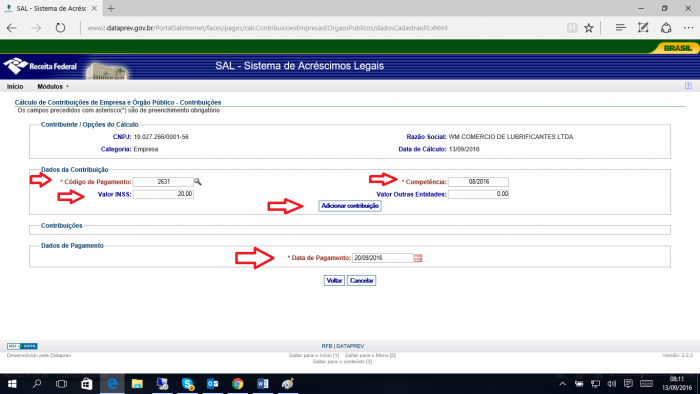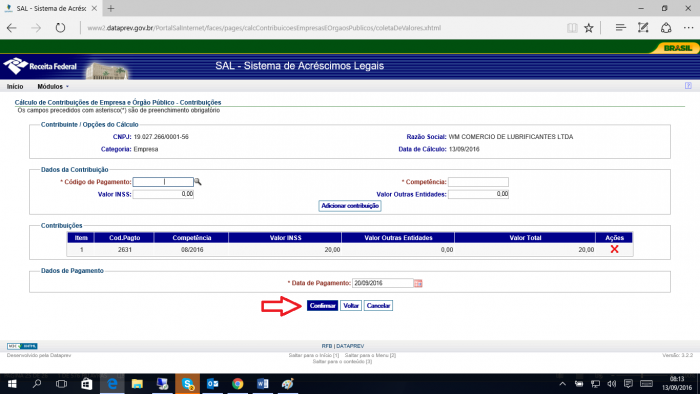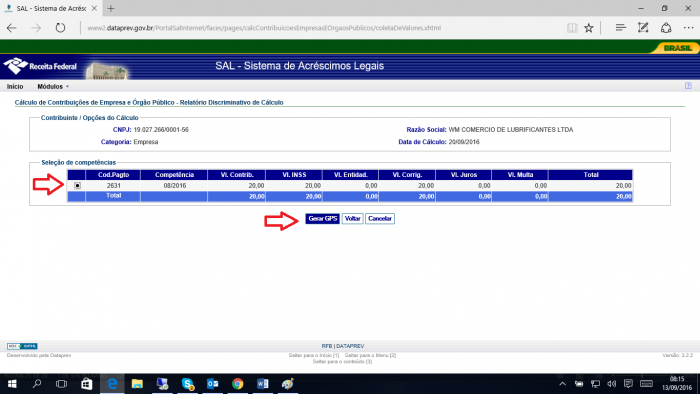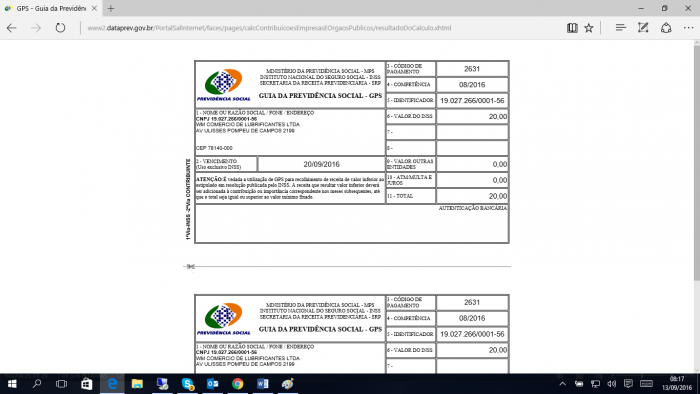Mudanças entre as edições de "Mariano:Manual Apuração do ICMS Mato Grosso"
| (69 revisões intermediárias pelo mesmo usuário não estão sendo mostradas) | |||
| Linha 1: | Linha 1: | ||
| − | Neste manual temos as apurações dos ICMS Normal | + | Neste manual temos as apurações dos ICMS Normal e Substituição Tributária. |
'''Apuração do ICMS Normal ''' | '''Apuração do ICMS Normal ''' | ||
| Linha 306: | Linha 306: | ||
'''Informações Previstas em Instruções: '''informar nome do imposto que será gerado, mês e ano | '''Informações Previstas em Instruções: '''informar nome do imposto que será gerado, mês e ano | ||
| + | |||
| + | Clicar em Emitir. | ||
[[File:Manual apuração icms mato grossoImagem39.png|700x400px|RTENOTITLE]] | [[File:Manual apuração icms mato grossoImagem39.png|700x400px|RTENOTITLE]] | ||
| − | + | Encaminhar a guia para o financeiro realizar o pagamento. | |
[[File:Manual apuração icms mato grossoImagem40.png|700x400px|RTENOTITLE]] | [[File:Manual apuração icms mato grossoImagem40.png|700x400px|RTENOTITLE]] | ||
| Linha 318: | Linha 320: | ||
[[File:Manual apuração icms mato grossoImagem41.png|700x400px|RTENOTITLE]] | [[File:Manual apuração icms mato grossoImagem41.png|700x400px|RTENOTITLE]] | ||
| + | |||
| + | '''Título: '''informar número do extrato | ||
| + | |||
| + | '''Tipo: '''100 | ||
| + | |||
| + | '''Fornecedor:''' 3 | ||
| + | |||
| + | '''Transação:''' 90500 | ||
| + | |||
| + | '''Observação: '''informar na observação tipo de imposto e mês de referência | ||
| + | |||
| + | '''Conta Financeira:''' 27050 | ||
| + | |||
| + | '''Conta Contábil:''' 20300 | ||
| + | |||
| + | '''Centro de Custo: '''1601001 | ||
| + | |||
| + | '''Data Emissão:''' data de geração do imposto | ||
| + | |||
| + | '''Data Entrada:''' data de geração do imposto | ||
| + | |||
| + | '''Vencimento Original:''' 06 | ||
| + | |||
| + | '''Valor Original:''' valor do imposto a recolher | ||
| + | |||
| + | '''Portador:''' 9999 | ||
| + | |||
| + | '''Carteira: '''99 | ||
| + | |||
| + | [[File:Manual apuração icms mato grossoImagem42.png|700x400px|RTENOTITLE]] | ||
| + | |||
| + | '''Gerar a guia de imposto na Sefaz - Diferencial de Alíquota ''' | ||
| + | |||
| + | Antes de gerar a guia do imposto conferir o valor do diferencial de aliquota. O valor deve ser conferido na tela de apuração e no relatório de composição de diferencial de aliquota. | ||
| + | |||
| + | Para gerar o relatório acessar o menu: | ||
| + | |||
| + | '''Controladoria / Gestão de Tributos / Operações e Cálculos Fiscais / Relatórios / Operacionais ''' | ||
| + | |||
| + | [[File:Manual apuração icms mato grossoImagem52.png|700x400px|RTENOTITLE]] | ||
| + | |||
| + | '''Relatório: 001''' | ||
| + | |||
| + | [[File:Manual apuração icms mato grossoImagem53.png|700x400px|RTENOTITLE]] | ||
| + | |||
| + | Para gerar o relatório, preencher os campos: | ||
| + | |||
| + | '''Empresa:''' informar código da empresa | ||
| + | |||
| + | '''Filial:''' informar código da filial | ||
| + | |||
| + | '''Data Inicial''': período incial para compor o Diferencial de Alíquota | ||
| + | |||
| + | '''Data Final:''' período final para compor o Diferencial de Alíquota | ||
| + | |||
| + | '''Imprimir Nome do Fornecedor''': S | ||
| + | |||
| + | '''Natureza de Operação:''' não preencher | ||
| + | |||
| + | Clicar em OK. | ||
| + | |||
| + | [[File:Manual apuração icms mato grossoImagem54.png|700x400px|RTENOTITLE]] | ||
| + | |||
| + | Conferir o valor do relatório com o valor do diferencial de alíquota da apuração. | ||
| + | |||
| + | [[File:Manual apuração icms mato grossoImagem55.png|700x400px|RTENOTITLE]] | ||
| + | |||
| + | |||
| + | [[File:Manual apuração icms mato grossoImagem43.png|700x400px|RTENOTITLE]] | ||
| + | |||
| + | Para gerar a guia do Diferencial de Alíquota acessar o site da Sefaz: | ||
| + | |||
| + | [http://www.sefaz.mt.gov.br/ http://www.sefaz.mt.gov.br/] | ||
| + | |||
| + | Clicar em '''Documentos de Arrecadação ''' | ||
| + | |||
| + | '''Dar Diversos ''' | ||
| + | |||
| + | Para gerar a guia preencher os campos: | ||
| + | |||
| + | '''Período de Referência:''' mês e ano para emissão da guia | ||
| + | |||
| + | [[File:Manual apuração icms mato grossoImagem56.png|700x400px|RTENOTITLE]] | ||
| + | |||
| + | Clicar em '''Pessoa Jurídica Inscrita ''' | ||
| + | |||
| + | [[File:Manual apuração icms mato grossoImagem57.png|700x400px|RTENOTITLE]] | ||
| + | |||
| + | Digitar o número da Inscrição Estadual | ||
| + | |||
| + | [[File:Manual apuração icms mato grossoImagem58.png|700x400px|RTENOTITLE]] | ||
| + | |||
| + | '''Tipo de Venda:''' 1 - Dar -1 Tributos da Apuração Normal e Taxas | ||
| + | |||
| + | '''Especificação da Receita: '''1317 - Diferencial de Alíquota | ||
| + | |||
| + | '''CPF/CNPJ/IE '''- Destinatário: informar Cnpj da filial | ||
| + | |||
| + | Digitar o número das chaves das notas fiscais que compõem o imposto. | ||
| + | |||
| + | '''Vencimento:''' dia 20 | ||
| + | |||
| + | '''Valor do Tributo:''' valor da apuração do Diferencial de Alíquota | ||
| + | |||
| + | Clicar em Emitir . | ||
| + | |||
| + | [[File:Manual apuração icms mato grossoImagem59.png|700x400px|RTENOTITLE]] | ||
| + | |||
| + | Encaminhar a guia para o financeiro realizar o pagamento | ||
| + | |||
| + | [[File:Manual apuração icms mato grossoImagem60.png|700x400px|RTENOTITLE]] | ||
| + | |||
| + | |||
| + | |||
| + | Lançar a guia do ICMS Normal no contas a Pagar | ||
| + | |||
| + | '''Finanças / Gestão de Contas a Pagar / Contas a Pagar / Entrada e Manutenção / Títulos Manutenção ''' | ||
| + | |||
| + | [[File:Manual apuração icms mato grossoImagem61.png|700x400px|RTENOTITLE]] | ||
| + | |||
| + | '''Título:'''DIFA + mes e ano | ||
| + | |||
| + | '''Tipo: '''101 | ||
| + | |||
| + | '''Fornecedor:''' 3 | ||
| + | |||
| + | '''Transação:''' 90500 | ||
| + | |||
| + | '''Observação: '''informar na observação tipo de imposto e mês de referência | ||
| + | |||
| + | '''Conta Financeira:''' 27055 | ||
| + | |||
| + | '''Conta Contábil:''' 20301 | ||
| + | |||
| + | '''Centro de Custo: '''1101003 | ||
| + | |||
| + | '''Data Emissão:''' data de geração do imposto | ||
| + | |||
| + | '''Data Entrada:''' data de geração do imposto | ||
| + | |||
| + | '''Vencimento Original:''' 20 | ||
| + | |||
| + | '''Valor Original:''' valor do imposto a recolher | ||
| + | |||
| + | '''Portador:''' 9999 | ||
| + | |||
| + | '''Carteira: '''99 | ||
| + | |||
| + | [[File:Manual apuração icms mato grossoImagem62.png|700x400px|RTENOTITLE]] | ||
| + | |||
| + | '''ICMS Substituição Tributária''' | ||
| + | |||
| + | Para iniciar a apuração do ICMS Substituição Tributária gerar o relatório 113. | ||
| + | |||
| + | Para gerar o relatório acessar o menu: | ||
| + | |||
| + | '''Controladoria / Gestão de Tributos / Operações e Cálculos Fiscais / Relatórios / Operacionais ''' | ||
| + | |||
| + | [[File:Manual apuração icms mato grossoImagem44.png|700x400px|RTENOTITLE]] | ||
| + | |||
| + | Relatório 113 | ||
| + | |||
| + | [[File:Manual apuração icms mato grossoImagem45.png|700x400px|RTENOTITLE]] | ||
| + | |||
| + | Para gerar o relatório, informar: | ||
| + | |||
| + | '''Empresa:''' informar código da empresa | ||
| + | |||
| + | '''Filial:''' informar código da filial | ||
| + | |||
| + | '''Data Entrada: '''informar período para apuração do ICMS Substituição Tributária | ||
| + | |||
| + | '''Série Nota Fiscal:''' não preencher | ||
| + | |||
| + | Clicar em Ok. | ||
| + | |||
| + | [[File:Manual apuração icms mato grossoImagem46.png|700x400px|RTENOTITLE]] | ||
| + | |||
| + | Verificar no relatório o campo Vlr. ICMS Resp. Sol. | ||
| + | |||
| + | [[File:Manual apuração icms mato grossoImagem47.png|700x400px|RTENOTITLE]] | ||
| + | |||
| + | Gerar o relatório 902 para conferir com o relatório 113. | ||
| + | |||
| + | Para gerar o relatório 902 acessar o menu: | ||
| + | |||
| + | '''Controladoria / Gestão de Tributos / Operações e Cálculos Fiscais / Relatórios / Operacionais ''' | ||
| + | |||
| + | [[File:Manual apuração icms mato grossoImagem48.png|700x400px|RTENOTITLE]] | ||
| + | |||
| + | Relatório 902 | ||
| + | |||
| + | Clicar em executar | ||
| + | |||
| + | [[File:Manual apuração icms mato grossoImagem49.png|700x400px|RTENOTITLE]] | ||
| + | |||
| + | Para gerar o relatório, preencher os campos: | ||
| + | |||
| + | '''Empresa:''' informar código da empresa | ||
| + | |||
| + | '''Filial:''' informar código da filial | ||
| + | |||
| + | '''Data Entrada:''' informar período para apuração do ICMS Retido | ||
| + | |||
| + | '''Situação da Nota Fiscal:''' 2 | ||
| + | |||
| + | Clicar em Ok. | ||
| + | |||
| + | [[File:Manual apuração icms mato grossoImagem50.png|700x400px|RTENOTITLE]] | ||
| + | |||
| + | Localizar no relatório os números das notas fiscais que estão no relatório 113. | ||
| + | |||
| + | Conferir todas as notas do relatório 113 com relatório 902. | ||
| + | |||
| + | [[File:Manual apuração icms mato grossoImagem51.png|700x400px|RTENOTITLE]] | ||
| + | |||
| + | Conferir os relatórios com o livro de apuração de entradas. | ||
| + | |||
| + | Para gerar o livro de apuração acessar o menu: | ||
| + | |||
| + | '''Controladoria / Gestão de Tributos / Escrituração /Relatórios / Livros de Entradas ''' | ||
| + | |||
| + | [[File:Manual apuração icms mato grossoImagem70.png|700x400px|RTENOTITLE]] | ||
| + | |||
| + | Relatório 200 | ||
| + | |||
| + | Clicar em Executar | ||
| + | |||
| + | [[File:Manual apuração icms mato grossoImagem71.png|700x400px|RTENOTITLE]] | ||
| + | |||
| + | Para gerar o livro de apuração, preencher os campos: | ||
| + | |||
| + | '''Código da Empresa: '''número da empresa | ||
| + | |||
| + | '''Código da Filial: '''número da filial | ||
| + | |||
| + | '''Data Inicial:''' período de entrada das notas geradas no relatório 113 | ||
| + | |||
| + | '''Data Final: ''' período de entrada das notas geradas no relatório 113 | ||
| + | |||
| + | '''Número do Livro: '''1 | ||
| + | |||
| + | '''Impressão por Folha/Página:''' P | ||
| + | |||
| + | '''Número de Folha/ Página:''' 1 | ||
| + | |||
| + | '''Quantidade Máxima de Folhas / Páginas por Livro''': 10 | ||
| + | |||
| + | '''Totais por Dia:''' S | ||
| + | |||
| + | '''Totais por Decêndio:''' N | ||
| + | |||
| + | '''Totais por Quinzena:''' N | ||
| + | |||
| + | '''Resumo por Alíquota de ICMS:''' N | ||
| + | |||
| + | '''Resumo por Natureza de Operação:'''N | ||
| + | |||
| + | '''Resumo por Estado:''' N | ||
| + | |||
| + | '''Resumo de Estados por Natureza de Operação: '''N | ||
| + | |||
| + | '''Considerar Estado de Origem:''' N | ||
| + | |||
| + | '''Considerar CFOP Zerada: '''N | ||
| + | |||
| + | '''Casas Decimais na Alíquota de ICMS:''' S | ||
| + | |||
| + | [[File:Manual apuração icms mato grossoImagem72.png|700x400px|RTENOTITLE]] | ||
| + | |||
| + | No campo observações do livro de entrada deve constar o ICMS - ST retido. Quando não constar verificar a entrada da nota fiscal. | ||
| + | |||
| + | [[File:Manual apuração icms mato grossoImagem73.png|700x400px|RTENOTITLE]] | ||
| + | |||
| + | |||
| + | |||
| + | '''Impostos e Contribuições Federais ''' | ||
| + | |||
| + | Os impostos e contribuições federais são gerados a partir das notas fiscais de serviços. | ||
| + | |||
| + | Para realizar a conferência é preciso ter as notas de serviços impressas e confrontar com o relatório 144. | ||
| + | |||
| + | Para gerar o relatório 144 acessar o menu: | ||
| + | |||
| + | '''Controladoria / Gestão de Tributos / Operações e Cálculos / Relatórios / Operacionais ''' | ||
| + | |||
| + | [[File:Manual apuração icms mato grossoImagem74.png|700x400px|RTENOTITLE]] | ||
| + | |||
| + | Relatório 144 | ||
| + | |||
| + | Clicar em Executar. | ||
| + | |||
| + | [[File:Manual apuração icms mato grossoImagem90.png|700x400px|RTENOTITLE]] | ||
| + | |||
| + | Para gerar o relatório preencher os campos: | ||
| + | |||
| + | '''Empresa:''' informar código da empresa | ||
| + | |||
| + | '''Filial:''' informar código da filial | ||
| + | |||
| + | '''Período: '''informar mês de apuração | ||
| + | |||
| + | [[File:Manual apuração icms mato grossoImagem91.png|700x400px|RTENOTITLE]] | ||
| + | |||
| + | Gerar o relatório e conferir com as notas fiscais de serviços. | ||
| + | |||
| + | Encaminhar relatório para financeiro realizar a baixa dos impostos após pagamento. | ||
| + | |||
| + | [[File:Manual apuração icms mato grossoImagem92.png|700x400px|RTENOTITLE]] | ||
| + | |||
| + | Para gerar as guias dos impostos acessar o site do SICALCWEB. | ||
| + | |||
| + | [http://idg.receita.fazenda.gov.br/orientacao/tributaria/pagamentos-e-parcelamentos/darf-calculo-e-impressao-programa-sicalc-1/programa-para-calculo-e-emissao-de-darf-on-line-de-tributos-e-contribuicoes-federais-exceto-contribuicoes-previdenciarias http://idg.receita.fazenda.gov.br/orientacao/tributaria/pagamentos-e-parcelamentos/darf-calculo-e-impressao-programa-sicalc-1/programa-para-calculo-e-emissao-de-darf-on-line-de-tributos-e-contribuicoes-federais-exceto-contribuicoes-previdenciarias] | ||
| + | |||
| + | Selecionar | ||
| + | |||
| + | [http://www.receita.fazenda.gov.br/Aplicacoes/ATSPO/SicalcWeb/default.asp?TipTributo=2&FormaPagto=1 SIC@LCWEB - Cálculo e Emissão de Darf On Line de Tributos e Contribuições de Pessoa Jurídica ] | ||
| + | |||
| + | [[File:Manual apuração icms mato grossoImagem75.png|700x400px|RTENOTITLE]] | ||
| + | |||
| + | Selecionar a opção Pagamento e o Estado. | ||
| + | |||
| + | Clicar em continuar. | ||
| + | |||
| + | [[File:Manual apuração icms mato grossoImagem76.png|700x400px|RTENOTITLE]] | ||
| + | |||
| + | Selecionar o município da filial. | ||
| + | |||
| + | Clicar em continuar | ||
| + | |||
| + | [[File:Manual apuração icms mato grossoImagem77.png|700x400px|RTENOTITLE]] | ||
| + | |||
| + | Informar código da receita. | ||
| + | |||
| + | '''DARF 5952 '''- CSLL | ||
| + | |||
| + | '''DARF Serviços Prestados 1708''' - IRRF sobre serviços | ||
| + | |||
| + | '''DARF Aluguel 3208 '''- IRRF sobre aluguel | ||
| + | |||
| + | Gerar uma guia para cada código acima. | ||
| + | |||
| + | Clicar em continuar | ||
| + | |||
| + | [[File:Manual apuração icms mato grossoImagem78.png|700x400px|RTENOTITLE]] | ||
| + | |||
| + | '''Selecionar tipo de período:''' Mensal a partir de 15 de jun/2015 | ||
| + | |||
| + | '''Período:''' mês anterior | ||
| + | |||
| + | '''Valor Principal:''' valor do imposto | ||
| + | |||
| + | Clicar em continuar | ||
| + | |||
| + | [[File:Manual apuração icms mato grossoImagem79.png|700x400px|RTENOTITLE]] | ||
| + | |||
| + | '''Vencimento:''' 20 | ||
| + | |||
| + | Clicar em continuar | ||
| + | |||
| + | [[File:Manual apuração icms mato grossoImagem80.png|700x400px|RTENOTITLE]] | ||
| + | |||
| + | '''CNPJ:''' digitar Cnpj da matriz e os caracteres. | ||
| + | |||
| + | [[File:Manual apuração icms mato grossoImagem81.png|700x400px|RTENOTITLE]] | ||
| + | |||
| + | Imprimir o imposto. | ||
| + | |||
| + | [[File:Manual apuração icms mato grossoImagem82.png|700x400px|RTENOTITLE]] | ||
| + | |||
| + | Encaminhar para o financeiro realizar o pagamento. | ||
| + | |||
| + | [[File:Manual apuração icms mato grossoImagem83.png|700x400px|RTENOTITLE]] | ||
| + | |||
| + | |||
| + | |||
| + | '''Guia GPS ''' | ||
| + | |||
| + | Para gerar a guia do GPS consultar no relatório 144 as notas que possuem INSS. | ||
| + | |||
| + | GPS 2631 - INSS | ||
| + | |||
| + | Para gerar a guia do GPS acessar o site: | ||
| + | |||
| + | [http://www2.dataprev.gov.br/PortalSalInternet/faces/pages/calcContribuicoesEmpresasEOrgaosPublicos/inicio.xhtml http://www2.dataprev.gov.br/PortalSalInternet/faces/pages/calcContribuicoesEmpresasEOrgaosPublicos/inicio.xhtml] | ||
| + | |||
| + | Para gerar o GPS informar: | ||
| + | |||
| + | '''Categoria do Contribuinte:''' Empresa | ||
| + | |||
| + | '''Tipo de Documento:''' CNPJ | ||
| + | |||
| + | '''CNPJ:''' digitar CNPJ da empresa | ||
| + | |||
| + | Digitar o código e confirmar | ||
| + | |||
| + | [[File:Manual apuração icms mato grossoImagem84.png|700x400px|RTENOTITLE]] | ||
| + | |||
| + | Conferir os dados da empresa e confirmar. | ||
| + | |||
| + | [[File:Manual apuração icms mato grossoImagem85.png|700x400px|RTENOTITLE]] | ||
| + | |||
| + | Preencher os campos: | ||
| + | |||
| + | '''Código de Pagamento:''' 2631 | ||
| + | |||
| + | '''Valor INSS:''' verificar no relatório 144 | ||
| + | |||
| + | '''Competência: '''mês de apuração do INSS | ||
| + | |||
| + | '''Valor Outras Entidades:''' 0,00 | ||
| + | |||
| + | '''Data de Pagamento: '''20 | ||
| + | |||
| + | Após preencher os campos clicar em adicionar contribuição. | ||
| + | |||
| + | [[File:Manual apuração icms mato grossoImagem86.png|700x400px|RTENOTITLE]] | ||
| + | |||
| + | Clicar em Confirmar. | ||
| + | |||
| + | [[File:Manual apuração icms mato grossoImagem87.png|700x400px|RTENOTITLE]] | ||
| + | |||
| + | Selecionar o imposto e gerar o GPS. | ||
| + | |||
| + | [[File:Manual apuração icms mato grossoImagem88.png|700x400px|RTENOTITLE]] | ||
| + | |||
| + | Encaminhar a guia do GPS para o financeiro realizar o pagamento. | ||
| + | |||
| + | [[File:Manual apuração icms mato grossoImagem89.png|700x400px|RTENOTITLE]] | ||
Edição atual tal como às 16h11min de 13 de setembro de 2016
Neste manual temos as apurações dos ICMS Normal e Substituição Tributária.
Apuração do ICMS Normal
Para iniciar a apuração do ICMS Normal gerar o relatório do CIAP, para gerar o relatório acessar o menu:
Controladoria / Gestão de Tributos / CIAP / Relatórios
Relatório 001
Selecionar o relatório e clicar em Executar
Para gerar o relatório preencher os campos:
Empresa: informar código da empresa
Filial: informar código da filial
Mês Inicial: informar mês de apuração
Mês Final: informar mês de apuração
Mostrar Usuário: S
Valor a Apropriar: I - ignorar o período da baixa
Clicar em OK.
Verificar o campo Valor Parcela do relatório.
Este valor deve ser informado na tela de apuração do ICMS.
Para acessar a tela de apuração do ICMS acessar o menu:
Controladoria / Gestão de Tributos / Operações e Cálculos Fiscais / Cálculos / Apuração
A apuração deve ser feita por filial.
Para fazer a apuração informar:
Filial: informar código da filial
Competência: informar o mês e ano de apuração
Clicar em Mostrar
Selecionar o impostos ICMS NORMAL e clicar em calcular.
Clicar na lupinha para lançar o valor do CIAP no campo Outros Créditos.
Informar valor consultado no relatório do CIAP no campo Outros Créditos.
Na descrição informar parcela CIAP e o mês de referência.
Clicar em Processar.
No campo Outros Débitos , o sistema mostra quando há partilha.
Ocorre partilha quando há venda interestadual para cliente consumidor final não contribuinte de ICMS. A diferença entre a alíquota interestadual e a alíquota interna do estado de destino deverá ser partilhada entre os estados de origem e destinatário da mercadoria.
Para consultar clicar na lupinha.
Observe valor e descrição da partilha.
Gerar o Livro de Apuração do ICMS
Para gerar o relatório acessar o menu:
Controladoria / Gestão de Tributos / Escrituração / Relatórios / Livros de Apuração
Relatório: 006
Para gerar o relatório preencher os campos:
Empresa: informar código da filial
Filial: informar código da filial
Imposto: 100
Período de Apuração: 0 Mensal
Mês / Ano Inicial: informar mês e ano de apuração
Mês / Ano Final: informar mês e ano de apuração
Livro: 1
Folha / Página: 1
Imprimir Folha / Página: F
Quantidade Máxima de Folhas por Livro: 0
Imprimir Saídas em Páginas Diferentes das Entradas: S
Considerar CFOP Zerada: N
Imprimir Frente e Verso: N
Clicar em OK
No relatório são geradas as entradas e saídas .
Conferir os valores do Livro de Apuração, para fazer a conferência somar o valor da base de cálculo + valor de isentas ou não tributadas + outras. O resultado tem que ser igual ao total do campo valores contábeis.
Livro de Apuração do ICMS - Entradas
Livro de Apuração - Saídas
Gerar o Sped
Para gerar o Sped acessar o menu: Controladoria / Gestão de Tributos / Arquivos Fiscais / Federais / SPED Fiscal
Configurar a tela para gerar o Sped.
Filial: informar código da empresa
Período: informar período para geração do sped
Movimento a ser exportado: ambos
Selecionar - Gerar log dos SQL executados
Marcar Ato COTEP
Desmarcar Período de Apuração do IPI
Na aba Registro 000, preencher:
Valor do Layout: 010-1.0.9
Código da Finalidade: 0 - remessa do arquivo original
Perfil de Apresentação: A - Perfil A
Código da Declaração: 31
Tipo de Conta: reduzida
Sped será entregue nesse período? Sim
Na aba Combustíveis (Registros C160 e C165), preencher:
Agrupamento Fiscal de Combustíveis: GAF
Na aba Registro D695, preencher:
Tipo Arquivo: Normal
Na aba Apurações, preencher:
ICMS [100]: 100
ICMS - Substituição Tributária [E200]: 105
Partilha ICMS / Fundo Combate Pobreza [E300]: não preencher
IPI [E500]: não preencher
Na aba Bloco G, desmarcar:
Inicio da obrigação de escrituração fiscal digital do CIAP.
Na aba inventário, preencher:
Período de Entrega: trimestral
Data do Inventário: informar mês que no período da apuração completa 3 meses. Por exemplo, apuração do mês de agosto, informar mes do inventário junho.
Conta Contábil: E075PRO.ctared-Conta Contábil -1
Desmarcar considerar produtos do inventário zerados
Motivo do inventário do período: 01 - no final do período
Imposto sobre o estoque: não preencher
Na aba Registro 1010
Selecionar : Registro 1600 - Realizou vendas com cartão de crédito ou débito
Na aba Registro 1400
Desmarcar : Listar Código Fiscal Estadual como Código de Item
Na aba registro 1710:
Não preencher os campos.
Na aba Convênio ICMS 115/2003
Transação de Venda: não preencher
Clicar em Processar
Salvar o arquivo para área de trabalho do sapiens. Copiar para área de trabalho da máquina.
Importar o arquivo para o Validador Sped.
Corrigir os erros até validar o arquivo.
Gerar a guia do imposto no SEFAZ.
Acessar o site da SEFAZ: http://www.sefaz.mt.gov.br/
Clicar em Documentos de Arrecadação
Dar Diversos
Clicar em Pessoa Jurídica Inscrita
Digitar o número da Inscrição Estadual
Para gerar a guia do ICMS Normal informar:
Período de Referência: mês e ano para emissão da guia
Tipo de Venda: 1 - Dar -1 Tributos da Apuração Normal e Taxas
Especificação da Receita: 1112 - ICMS Normal
Data de Vencimento: 06
Valor: o valor do imposto é o valor de impostos a recolher da tela de apuração.
Valor Apuração: preencher somente se pagar impostos com atraso
Informações Previstas em Instruções: informar nome do imposto que será gerado, mês e ano
Clicar em Emitir.
Encaminhar a guia para o financeiro realizar o pagamento.
Lançar a guia do ICMS Normal no contas a Pagar
Finanças / Gestão de Contas a Pagar / Contas a Pagar / Entrada e Manutenção / Títulos Manutenção
Título: informar número do extrato
Tipo: 100
Fornecedor: 3
Transação: 90500
Observação: informar na observação tipo de imposto e mês de referência
Conta Financeira: 27050
Conta Contábil: 20300
Centro de Custo: 1601001
Data Emissão: data de geração do imposto
Data Entrada: data de geração do imposto
Vencimento Original: 06
Valor Original: valor do imposto a recolher
Portador: 9999
Carteira: 99
Gerar a guia de imposto na Sefaz - Diferencial de Alíquota
Antes de gerar a guia do imposto conferir o valor do diferencial de aliquota. O valor deve ser conferido na tela de apuração e no relatório de composição de diferencial de aliquota.
Para gerar o relatório acessar o menu:
Controladoria / Gestão de Tributos / Operações e Cálculos Fiscais / Relatórios / Operacionais
Relatório: 001
Para gerar o relatório, preencher os campos:
Empresa: informar código da empresa
Filial: informar código da filial
Data Inicial: período incial para compor o Diferencial de Alíquota
Data Final: período final para compor o Diferencial de Alíquota
Imprimir Nome do Fornecedor: S
Natureza de Operação: não preencher
Clicar em OK.
Conferir o valor do relatório com o valor do diferencial de alíquota da apuração.
Para gerar a guia do Diferencial de Alíquota acessar o site da Sefaz:
Clicar em Documentos de Arrecadação
Dar Diversos
Para gerar a guia preencher os campos:
Período de Referência: mês e ano para emissão da guia
Clicar em Pessoa Jurídica Inscrita
Digitar o número da Inscrição Estadual
Tipo de Venda: 1 - Dar -1 Tributos da Apuração Normal e Taxas
Especificação da Receita: 1317 - Diferencial de Alíquota
CPF/CNPJ/IE - Destinatário: informar Cnpj da filial
Digitar o número das chaves das notas fiscais que compõem o imposto.
Vencimento: dia 20
Valor do Tributo: valor da apuração do Diferencial de Alíquota
Clicar em Emitir .
Encaminhar a guia para o financeiro realizar o pagamento
Lançar a guia do ICMS Normal no contas a Pagar
Finanças / Gestão de Contas a Pagar / Contas a Pagar / Entrada e Manutenção / Títulos Manutenção
Título:DIFA + mes e ano
Tipo: 101
Fornecedor: 3
Transação: 90500
Observação: informar na observação tipo de imposto e mês de referência
Conta Financeira: 27055
Conta Contábil: 20301
Centro de Custo: 1101003
Data Emissão: data de geração do imposto
Data Entrada: data de geração do imposto
Vencimento Original: 20
Valor Original: valor do imposto a recolher
Portador: 9999
Carteira: 99
ICMS Substituição Tributária
Para iniciar a apuração do ICMS Substituição Tributária gerar o relatório 113.
Para gerar o relatório acessar o menu:
Controladoria / Gestão de Tributos / Operações e Cálculos Fiscais / Relatórios / Operacionais
Relatório 113
Para gerar o relatório, informar:
Empresa: informar código da empresa
Filial: informar código da filial
Data Entrada: informar período para apuração do ICMS Substituição Tributária
Série Nota Fiscal: não preencher
Clicar em Ok.
Verificar no relatório o campo Vlr. ICMS Resp. Sol.
Gerar o relatório 902 para conferir com o relatório 113.
Para gerar o relatório 902 acessar o menu:
Controladoria / Gestão de Tributos / Operações e Cálculos Fiscais / Relatórios / Operacionais
Relatório 902
Clicar em executar
Para gerar o relatório, preencher os campos:
Empresa: informar código da empresa
Filial: informar código da filial
Data Entrada: informar período para apuração do ICMS Retido
Situação da Nota Fiscal: 2
Clicar em Ok.
Localizar no relatório os números das notas fiscais que estão no relatório 113.
Conferir todas as notas do relatório 113 com relatório 902.
Conferir os relatórios com o livro de apuração de entradas.
Para gerar o livro de apuração acessar o menu:
Controladoria / Gestão de Tributos / Escrituração /Relatórios / Livros de Entradas
Relatório 200
Clicar em Executar
Para gerar o livro de apuração, preencher os campos:
Código da Empresa: número da empresa
Código da Filial: número da filial
Data Inicial: período de entrada das notas geradas no relatório 113
Data Final: período de entrada das notas geradas no relatório 113
Número do Livro: 1
Impressão por Folha/Página: P
Número de Folha/ Página: 1
Quantidade Máxima de Folhas / Páginas por Livro: 10
Totais por Dia: S
Totais por Decêndio: N
Totais por Quinzena: N
Resumo por Alíquota de ICMS: N
Resumo por Natureza de Operação:N
Resumo por Estado: N
Resumo de Estados por Natureza de Operação: N
Considerar Estado de Origem: N
Considerar CFOP Zerada: N
Casas Decimais na Alíquota de ICMS: S
No campo observações do livro de entrada deve constar o ICMS - ST retido. Quando não constar verificar a entrada da nota fiscal.
Impostos e Contribuições Federais
Os impostos e contribuições federais são gerados a partir das notas fiscais de serviços.
Para realizar a conferência é preciso ter as notas de serviços impressas e confrontar com o relatório 144.
Para gerar o relatório 144 acessar o menu:
Controladoria / Gestão de Tributos / Operações e Cálculos / Relatórios / Operacionais
Relatório 144
Clicar em Executar.
Para gerar o relatório preencher os campos:
Empresa: informar código da empresa
Filial: informar código da filial
Período: informar mês de apuração
Gerar o relatório e conferir com as notas fiscais de serviços.
Encaminhar relatório para financeiro realizar a baixa dos impostos após pagamento.
Para gerar as guias dos impostos acessar o site do SICALCWEB.
Selecionar
SIC@LCWEB - Cálculo e Emissão de Darf On Line de Tributos e Contribuições de Pessoa Jurídica
Selecionar a opção Pagamento e o Estado.
Clicar em continuar.
Selecionar o município da filial.
Clicar em continuar
Informar código da receita.
DARF 5952 - CSLL
DARF Serviços Prestados 1708 - IRRF sobre serviços
DARF Aluguel 3208 - IRRF sobre aluguel
Gerar uma guia para cada código acima.
Clicar em continuar
Selecionar tipo de período: Mensal a partir de 15 de jun/2015
Período: mês anterior
Valor Principal: valor do imposto
Clicar em continuar
Vencimento: 20
Clicar em continuar
CNPJ: digitar Cnpj da matriz e os caracteres.
Imprimir o imposto.
Encaminhar para o financeiro realizar o pagamento.
Guia GPS
Para gerar a guia do GPS consultar no relatório 144 as notas que possuem INSS.
GPS 2631 - INSS
Para gerar a guia do GPS acessar o site:
Para gerar o GPS informar:
Categoria do Contribuinte: Empresa
Tipo de Documento: CNPJ
CNPJ: digitar CNPJ da empresa
Digitar o código e confirmar
Conferir os dados da empresa e confirmar.
Preencher os campos:
Código de Pagamento: 2631
Valor INSS: verificar no relatório 144
Competência: mês de apuração do INSS
Valor Outras Entidades: 0,00
Data de Pagamento: 20
Após preencher os campos clicar em adicionar contribuição.
Clicar em Confirmar.
Selecionar o imposto e gerar o GPS.
Encaminhar a guia do GPS para o financeiro realizar o pagamento.